solidworks基础草图绘制练习
- 格式:doc
- 大小:1.79 MB
- 文档页数:6


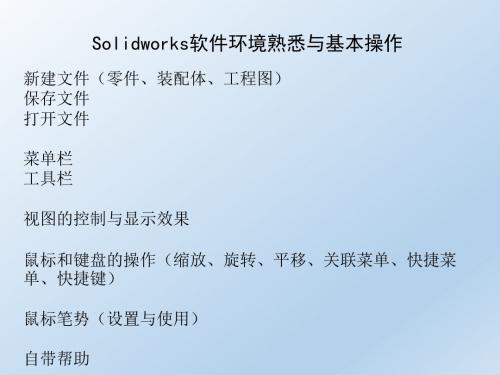

第二章草图基本绘制与编辑本章提要:草图一般由点、线、圆弧和抛物线等基本图形构成的封闭和不封闭的几何图形,是三维实体建模的基础。
SOLIDWORKS中的大部分特征都是从2D 草图绘制开始的,草图绘制在该软件的使用过程中占据着重要的地位。
本章将详细介绍草图的基本绘制与编辑方法。
内容要点:●草图绘制基本知识●草图绘制方式●草图编辑工具●草图尺寸标注2.1 草图绘制基础知识草图是一个平面轮廓,用于定义特征二点界面形状、尺寸和位置。
通常,SOLIDWORKS 的模型创建都是从绘制二维草图开始的,然后生成基体特征,并在模型上添加更多的特征。
所以,能够熟练地使用草图绘制工具绘制草图是一件非常重要的事2.1.1 进入与退出草图设计环境要绘制二维草图,必须得进入草图绘制状态。
草图必须在平面上绘制,这个平面可以是基准面,也可以是三维模型上的平面。
进入草图绘制状态步骤如下:步骤一:启动SolidWorks2017软件后,选择菜单栏中的【文件】→【新建】命令按钮,系统会弹出如图2.2.1.1所示的“新建SolidWorks文件”对话框;选择“零件”模板,单击【确定】按钮,系统将会自动进入零件建模环境。
图2.1.1.1 “新建SolidWorks文件”对话框步骤二:选择菜单栏中的【插入】→【草图绘制】命令,或者单击【草图】工具栏上的【草图绘制】按钮,然后用鼠标左键选择绘图区中的3个基准面之一作为草图基准面,系统会自动进入草图设计环境,如图2.1.1.2所示。
图2.1.1.2 草图设计环境退出草图绘制的方式主要有以下这3种:(1)在绘制草图的过程中,单击【草图】工具栏上的【退出草图】按钮,退出草图绘制状态。
(2)在绘制草图的过程中,绘图区的右上角会出现如图2.1.1.3所示的提示图标,单击绘制草图中右上角图标,退出草图绘制状态。
图2.1.1.3 绘制草图中右上角图标单击绘制草图中右上角图标,会弹出提示对话框,提示是否丢弃对草图所作的更改,如图2.1.1.4所示。


微腾科技solidworks图文教程第一章基础2D草图绘制第二节一般草图首先新建一个零件,任意选择一个基准面,打开草图工具栏,选择草图绘制。
对于初学者,我建议你在画草图之前先画两条垂直中心线,以便参考。
接下来开始画图,在画图之前,要先分析一下图形,有哪些特点。
关于草图绘制的技巧,请查看我的另一个文档(solidworks草图绘制技巧)。
比如下面这个图,它的两个圆的圆心是在同一水平线上,且两个圆心之间存在一个9mm的距离,为此,我们就可以开始下手了。
以草绘原点为参考,先将这两个圆画出来,然后标注好尺寸接下来再观察一下,最上面那条边到圆心的距离为100mm,且这条边长为30mm,两侧对称。
然后再往下这两条竖直的边分别到达下面这两个圆。
距离我们不知道,可以先大概画出来。
画好标注好尺寸,然后按住Ctrl键同时选中最上面那两个点,约束它们对称。
再选择“剪裁实体”命令,选择强劲剪裁,将多余的部分剪掉。
剪成如第4张图所示。
接着利用导圆角命令,画出两个两个圆弧。
再往下看,尾部两个圆弧的圆心的竖直距离为15mm,且半径为23mm 的圆弧的圆心与两个大圆的圆心在同一水平线上。
由于我们剪的时候出现了两个端点与水平线重合的现象,为避免发生冲突,先将其删除。
选择圆弧命令,在大概位置画出两条圆弧,标注好尺寸,然后按住Ctrl键同时选中圆弧尾部的两个端点,将其合并,再按住Ctrl键,同时选中其中一条圆弧和与它相接的圆的边线,约束其相切,同样方法约束另外一条圆弧也相切。
然后再也导一个圆角半径为4mm。
把另外两条圆弧也标好尺寸,这时需要把半径为23mm 的圆弧的一个端点重新跟水平中心线重合,完成。
按确定,保存。
1.绘图思路:(1)用直线分段绘制,标注尺寸进行驱动;(2)画好外轮廓,使用“等距实体”画外轮廓,然后用“剪裁实体”进行裁剪。
注:右侧高434.绘图思路:使用直线工具直接按形状绘制,以尺寸进行形状确定。
注:总宽度66,以左下角为坐标原点开始绘制。
5.绘制思路:(1)以右侧大圆为坐标原点,绘制中心线,绘制中心园;(2)绘制外框,并以尺寸进行标注驱动,确定外框(3)最后绘制四个角上的小圆及圆弧。
6.绘制思路:(1)绘制中心线,先绘制右侧八边形及园(2)确定左侧圆心,绘制142°的中心线,绘制正六边形,使用约束,使正6边型一遍与142°中心线垂直(3)最后绘制上下切线和圆弧,约束相切7.绘制思路:(1)先画好中心线,画好六边形,园(2)画R49、R43的园(3)旋转中心线,裁剪出50°、35°的线,裁剪出现有结构(4)绘制R11、R10的内切圆弧8绘图思路:(1)绘制中心线,等距实体找出两个圆心点(2)依次绘制圆弧(3)设置约束9、绘制思路:(1)绘制中心线,绘制多边形及园(2)旋转复制下部分135°10、绘制思路:(1)绘制中心线(2)按尺寸依次找到各部分的坐标点,依次绘制11、绘制思路:(1)绘制中心线,找到两个圆心,绘制相应尺寸的园(2)绘制外切园(3)绘制椭圆,短轴为7,绘制完后剪切如图12绘制思路:以吊钩中心点为圆心,绘制相应园,然后用圆弧连接,最后设置约束,标注尺寸13绘制思路:(1)绘制中心线,注意83°夹角(2)按照尺寸进行相关绘制,以约束控制形状14绘制思路:(1)绘制直径为70的外接园正三角形(2)找到正三角形的垂心,绘制三点圆弧(3)复制旋转此正三角形60°,裁剪不需要的线条15、绘制思路:(1)绘制外接R2的三角形,转为实线(2)绘制内接R20的的六边形(3)旋转阵列(4)最后绘制三点园外接16绘制思路:按尺寸绘制,多用等距实体17绘制思路:(1)绘制中心线,绘制30°角中心线(2)采用移动实体(拷贝)方式进行小圆绘制(3)下半部分采用按尺寸绘制出单边,镜像方式绘制18绘制思路:(1)绘制中心线(2)在90°线上绘制指定园,圆周阵列(3)在0°线上绘制方形,阵列19绘制思路:(1)绘制中心线,绘制30°、20°角(2)绘制其他部分20绘制思路:(1)做R60、R75、R90园三个,做40°角线(2)做在R75的远山做R35的园,裁剪21绘制思路:(1)做直径76、直径90的内接、外接8边形(2)做圆弧,连接各顶点22绘制思路:(1)先绘制形状(2)标注尺寸23绘图思路:(1)以左下角为坐标原点(2)依据尺寸进行绘制并圆角注:此题虽然简单,却是考察观察能力,明确绘制图形的逻辑起点24绘制思路:注意分析,使用阵列25绘制思路:(1)分析尺寸标注方法(2)注意尺寸线的逻辑起点分析,并从左下角开始绘制形状26绘图思路:注意分析形状和尺寸间的关系27绘图思路:(1)绘制中心线,再绘制45°中心线,顶点对齐45°线,绘制六边形(2)根据尺寸找另外两个园的中心,绘制相应尺寸的园(3)绘制相切线并约束28绘图思路:(1)观察尺寸线的逻辑起点(2)以逻辑起点为原点进行绘制,并标注尺寸29绘图思路:(1)绘制中心线,(2)绘制垂直与中心线的线段,长22,绘制园过线段的两点30绘图思路:(1)绘制五边形,标注尺寸(2)绘制园、方、三角,约束顶点31绘图思路:(1)绘制中心线(2)依据尺寸进行绘制32绘图思路:依据尺寸进行绘制33绘图思路:(1)按尺寸绘制六边形(2)测量六边形边长,然后绘制五变形(3)最后绘制园和方34绘制思路(1)绘制外接六边形,连线(2)绘制内部方和园,约束35绘制思路(1)绘制中心线,依据尺寸绘制园(2)绘制直线,约束36绘制思路:(1)依据尺寸绘制外框(2)等距实体内框(3)依据尺寸进行调整37绘制思路:(1)以最下面的园心为坐标原点,绘制中心线(2)依次找出上边的圆心,依据尺寸进行标注38绘图思路:(1)绘制中心线(2)依据尺寸进行绘制,并约束39绘制思路:观察,以尺寸中心原点,依据尺寸进行绘制40绘图思路:以尺寸中心为原点,依据尺寸进行绘制44绘图思路:依据尺寸进行绘制45绘图思路:依据尺寸进行绘制,注意使用等距实体。
SolidWorks草图绘制实验一 SolidWorks 草图轮廓一、 实验目的1. 掌握SolidWorks 草图的基本绘制方法2. 掌握生成拉伸特征时控制草图形状的原则二、 实验内容完成下列3个零件造型1. 零件1零件草图和零件信息如图 1所示。
设计意图:对称:零件关于中面左右对称尺寸可变:矩形控制零件的高度与宽度圆心:两圆同心,圆心和原点重合,并且是矩形宽度方向的中点。
2. 零件2零件草图和零件信息如错误!未找到引用源。
所示。
设计意图:图 1 草图和零件信息零件右侧圆孔位于正方形中心。
何实体的种类,同时还可能表明对现有实体的捕捉情况,如捕捉到端点、中点或与所选择的实体重合等。
另外数字则表明了绘制几何实体的尺寸大小。
(1) 绘制圆-----确定圆心位置在“草图绘制工具”工具栏中单击“圆”按钮捕捉矩形顶边的中点,选为圆心,移动光标到矩形顶边的中点,使所绘制圆的圆心位于顶边的中点。
(2) 绘制圆-确定终点再次单击鼠标,确定圆的大小,可以在一个大约的位置上。
(3) 绘制同心圆移动鼠标捕捉到已绘制圆的圆心,再绘制一同心圆,控制终点比原来的圆小一些,如图 5所示。
(4) 标注尺寸使用“草图绘制工具”工具栏中的“智能尺寸”标注举行和圆的尺寸如图 6所示。
欠定义草图: 草图中,尽管矩形和圆有相互的几何关系,但是图 3 标注尺寸 图 2 绘制同心圆草图没有和原点定位,因此草图仍然处于欠定义状态。
为了完全定义一幅草图,必须确定每一个几何体的形状尺寸和位置尺寸。
(5)通过拖动添加几何关系可以通过拖动的方法为草图添加几何关系。
选择圆心,拖动到原点,反馈为原点时,松开鼠标。
拖动为草图中的圆心添加了一个重合的几何关系,因此,草图已经完全被定义了。
也可以使用“添加几何关系”工具,添加原点和圆心的重合关系。
(6)建立拉伸特征在“特征”工具栏中,点击拉伸按钮,展开“所选轮廓”选项组,将激活“轮廓选择”工具。
可用的草图轮廓:在一幅草图中,往往包含多个可用的草图轮廓。
微腾科技solidworks图文教程
第一章基础2D草图绘制
第二节一般草图
首先新建一个零件,任意选择一个基准面,打开草图工具栏,选择草图绘制。
对于初学者,我建议你在画草图之前先画两条垂直中心线,以便参考。
接下来开始画图,在画图之前,要先分析一下图形,有哪些特点。
关于草图绘制的技巧,请查看我的另一个文档(solidworks草图绘制技巧)。
比如下面这个图,它的两个圆的圆心是在同一水平线上,且两个圆心之间存在一个9mm的距离,为此,我们就可以开始下手了。
以草绘原点为参考,先将这两个圆画出来,然后标注好尺寸
接下来再观察一下,最上面那条边到圆心的距离为100mm,且这条边长为30mm,两侧对称。
然后再往下这两条竖直的边分别到达下面这两个圆。
距离我们不知道,可以先大概画出来。
画好标注好尺寸,然后按住Ctrl键同时选中最上面那两个点,约束它们对称。
再选择“剪裁实体”命令,选择强劲剪裁,将多余的部分剪掉。
剪成如第4张图所示。
接着利用导圆角命令,画出两个两个圆弧。
再往下看,尾部两个圆弧的圆心的竖直距离为15mm,且半径为23mm 的圆弧的圆心与两个大圆的圆心在同一水平线上。
由于我们剪的时候出现了两个端点与水平线重合的现象,为避免发生冲突,先将其删除。
选择圆弧命令,在大概位置画出两条圆弧,标注好尺寸,然后按住Ctrl键同时选中圆弧尾部的两个端点,将其合并,
再按住Ctrl键,同时选中其中一条圆弧和与它相接的圆的边线,约束其相切,同样方法约束另外一条圆弧也相切。
然后再也导一个圆角半径为4mm。
把另外两条圆弧也标好尺寸,这时需要把半径为23mm 的圆弧的一个端点重新跟水平中心线重合,完成。
按确定,保存。